- Mwandishi Abigail Brown [email protected].
- Public 2023-12-17 07:02.
- Mwisho uliobadilishwa 2025-01-24 12:25.
Cha Kujua
- Fungua picha. Tumia Rectangle Marquee ili kuchagua eneo. Nenda kwa Hariri > Define Pattern > iite > Sawa..
- Ifuatayo, fungua picha nyingine na uchague eneo la kujaza > Hariri > Jaza > Mchoro Maalum.
- Chagua mchoro wako mpya, chagua hali ya kuchanganya > Sawa.
Makala haya yanafafanua jinsi ya kutumia ruwaza katika Adobe Photoshop ili kuongeza vipengele vinavyojirudia kwenye uteuzi au safu. Uwezo huu umepatikana tangu Photoshop 4.
Jinsi ya Kutumia Mchoro Msingi katika Photoshop
Mchoro ni picha inayorudiwa; unaweza kutumia ruwaza kujaza tabaka au chaguo. Ingawa Photoshop ina ruwaza zilizowekwa mapema, unaweza kuunda na kuhifadhi ruwaza mpya.
-
Fungua picha unayotaka kutumia kama msingi wa muundo.

Image -
Tumia zana ya Rectangle Marquee ili kuchagua eneo la kutumia kama mchoro.

Image Kama ungependa kutumia picha nzima kama kujaza kwako, nenda kwa Chagua > Chagua Zote..
-
Chagua Hariri > Define Pattern.

Image -
Katika kisanduku cha kidadisi cha Bainisha Muundo, taja mchoro na uchague Sawa.

Image -
Fungua au unda picha nyingine.

Image -
Chagua safu unayotaka kujaza, au fanya uteuzi ukitumia Marquee ya Mstatili au zana nyingine ya uteuzi.

Image -
Nenda kwa Hariri > Jaza.

Image -
Chagua Muundo.

Image -
Karibu na Mchoro Maalum, chagua mshale wa chini..

Image -
Chagua muundo wako mpya maalum.

Image -
Wacha kisanduku cha kuteua cha Hati kimebatilishwa kuchaguliwa. (Mifumo ya hati ni HatiJava ambazo huweka kwa nasibu kipengee kinachofafanuliwa kama mchoro katika uteuzi au safu.)

Image -
Chagua Hali ya Kuchanganya ili mchoro wako uingiliane na rangi za pikseli za picha ambayo imewekwa juu, hasa ikiwa iko kwenye safu tofauti. Chagua Sawa.

Image -
Angalia matokeo yako. Ongeza vijazo zaidi inavyohitajika ili kuunda maono yako.

Image
Mchoro ni Nini katika Photoshop?
Mchoro ni picha au sanaa ya mstari inayoweza kuwekwa vigae mara kwa mara. Kuweka tiles kunamaanisha kugawanya uteuzi wa picha za kompyuta katika safu ya miraba na kuziweka kwenye safu au ndani ya uteuzi. Kwa hivyo, mchoro katika Photoshop kimsingi ni picha ya vigae.
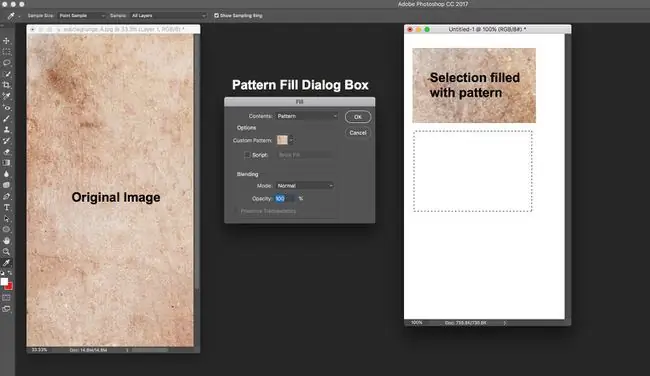
Kutumia ruwaza huondoa hitaji la kuunda vitu tata kwa kutumia kiolezo cha picha kinachoweza kurudiwa. Kwa mfano, ikiwa uteuzi lazima ujazwe na vitone vya samawati, kutumia mchoro hupunguza jukumu hilo hadi kubofya kipanya.
Tengeneza ruwaza maalum kutoka kwa picha au sanaa ya mstari, tumia ruwaza zilizowekwa tayari zinazokuja na Photoshop, au pakua na usakinishe maktaba za muundo kutoka vyanzo mbalimbali vya mtandao.
Vidokezo vya Kutumia Sani katika Photoshop
Ili kuongeza manufaa ya ruwaza katika Photoshop, kumbuka yafuatayo:
- Chaguo za mstatili pekee ndizo zinazoweza kufafanuliwa kama mchoro katika baadhi ya matoleo ya zamani sana ya Photoshop.
- Kwenye kidirisha cha Jaza, chagua kisanduku ili Hifadhi Uwazi ikiwa ungependa kujaza tu sehemu zisizo wazi za safu.
- Ikiwa unatumia mchoro kwenye safu, chagua safu na uweke Mwekeleo wa Muundo katika mitindo ya Tabaka pop- chini.
- Njia nyingine ya kuongeza mchoro ni kutumia Njia ya Kupaka ili kujaza safu au uteuzi. Chagua Mchoro kutoka kwa Chaguzi za Zana.
- Mkusanyiko wako wa muundo unapatikana kwenye maktaba. Chagua Dirisha > Maktaba ili kufungua maktaba zako.
- Unaweza pia kuunda maudhui kwa kutumia Adobe Touch Apps na zipatikane kwenye maktaba yako ya Creative Cloud.
Maswali Yanayoulizwa Mara kwa Mara
Je, ninawezaje kuweka maandishi kwenye picha katika Photoshop?
Ili kuongeza maandishi kwenye picha katika Photoshop, fungua picha na uchague zana ya Aina. Bonyeza kwenye picha ambapo unataka maandishi; sanduku la maandishi litaundwa. Weka maandishi yako, rekebisha kisanduku chako cha maandishi inavyohitajika, chagua fonti na saizi unayotaka, na uchague Enter.
Je, ninawezaje kubadilisha ukubwa wa picha katika Photoshop?
Ili kubadilisha ukubwa wa picha katika Photoshop, kutoka upau wa menyu ya juu, chagua Picha > Ukubwa wa Picha. Weka chaguo maalum za upana na urefu, au chagua Fit To ili kulingana na vigezo mahususi. Unaweza pia kubadilisha azimio la picha au kubadilisha ukubwa kwa madhumuni ya uchapishaji.
Je, ninawezaje kuondoa picha ya usuli katika Photoshop?
Ili kuondoa mandharinyuma katika Photoshop, tumia zana ya Magic Wand kuchagua kiotomatiki pikseli zote zinazokaribiana za rangi sawa na ile uliyochagua. Au, tumia zana ya Quick Match iliyo na zana ya Brashi kupaka rangi juu ya kila kitu unachochagua, kisha uchague Futa.






